无论是在工作中还是日常生活中,键盘作为最重要的输入设备之一,一旦出现故障,将极大地影响我们的使用效率。当遇到键盘突然失效,无法输入的状况时,我们应该如...
2025-06-27 4 解决方法
鼠标是我们日常操作电脑时不可或缺的输入设备。然而,当鼠标在使用中突然无声,或无线连接出现问题时,会给我们的工作和娱乐带来极大的不便。本文将深入探讨鼠标无声无线的常见问题,并提供一系列的解决方法,帮助用户快速找回鼠标应有的功能。
在进入具体的解决方案之前,我们先要了解导致鼠标无声无线的原因。常见的问题可能包括但不限于以下几点:
1.驱动程序不兼容或已损坏。
2.鼠标电池电量不足或无线接收器故障。
3.鼠标硬件本身出现故障,如按键磨损或内部损坏。
4.操作系统设置问题导致无线鼠标无法正常工作。

驱动检查
1.鼠标右键点击桌面空白处,选择“设备管理器”。
2.在列表中找到“鼠标和其他指针设备”,点击展开。
3.右键点击你的鼠标设备,选择“属性”,在弹出的窗口中切换到“驱动程序”标签页。
4.如果看到有“更新驱动程序”选项,那么可以尝试点击更新。
驱动更新
1.访问鼠标制造商的官方网站,在支持或下载部分查找对应的鼠标型号,并下载最新的驱动程序。
2.下载完成后,双击运行安装程序,按照提示完成安装。
3.重启计算机,以确保新的驱动程序正常工作。

电池检查
1.检查鼠标底部的电池仓,确保电池正确安装且电量充足。
2.如果使用的是可充电电池,尝试充满电后再使用鼠标。
3.若电池为一次性电池,建议更换新电池进行测试。
无线接收器检查
1.确保无线接收器已正确插入USB端口,有些接收器很小,容易在插拔时被误拔。
2.尝试将接收器插到其他USB端口,看是否能解决问题。
3.如果有备用的接收器,可替换使用测试,确认是否为接收器损坏。

1.检查鼠标按键是否正常,有无异物卡住或者磨损过度。
2.轻轻摇晃鼠标,听是否有异响,如滚动轮内部有物体松动的声音。
3.如有条件,可以尝试拆开鼠标外壳,检查内部是否有损坏或灰尘积累,如有必要,清理内部灰尘。
1.打开控制面板,找到“硬件和声音”下的“设备和打印机”,查看鼠标设备是否正常。
2.进入“鼠标设置”,在“硬件”选项卡下检查连接状态。
3.如果在“高级设置”中有相关无线连接的设置,确保其设置正确,比如启用无线信号等。
1.关闭计算机和鼠标,拔掉无线接收器。
2.先重新启动计算机,再重新连接无线接收器和鼠标,检查问题是否解决。
如果以上方法都无法解决问题,可能鼠标存在硬件故障或特殊兼容性问题。这时,建议直接联系鼠标的制造商客服,获取专业的技术支持。
鼠标无声无线问题的出现可能会暂时影响你的使用体验,但通过本文的逐步分析和解决方案,相信你已经具备了足够的知识去应对和解决这一问题。如果你还有其他疑问或遇到未在本文提及的问题,欢迎在评论区留言,我们会尽力为你提供帮助。综合以上,希望通过这些步骤,你的鼠标能够恢复正常工作,让你的电脑操作更加顺畅。
标签: 解决方法
版权声明:本文内容由互联网用户自发贡献,该文观点仅代表作者本人。本站仅提供信息存储空间服务,不拥有所有权,不承担相关法律责任。如发现本站有涉嫌抄袭侵权/违法违规的内容, 请发送邮件至 3561739510@qq.com 举报,一经查实,本站将立刻删除。
相关文章
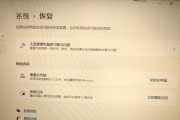
无论是在工作中还是日常生活中,键盘作为最重要的输入设备之一,一旦出现故障,将极大地影响我们的使用效率。当遇到键盘突然失效,无法输入的状况时,我们应该如...
2025-06-27 4 解决方法

在我们日常使用电脑的过程中,鼠标是不可或缺的输入设备。然而,当无线鼠标出现反应迟钝的问题时,将极大地影响我们的工作效率和使用体验。本文将为您详细解答无...
2025-06-25 5 解决方法
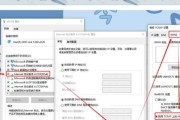
在现代生活中,平板电脑已成为我们工作和娱乐不可或缺的一部分。然而,当荣耀平板电脑遇到无法连接WiFi的问题时,可能会给用户带来诸多不便。本文将详细介绍...
2025-06-18 12 解决方法

在现代家庭生活中,洗衣机作为一项重要的家用电器,极大地方便了我们的衣物清洗工作。但当洗衣机出现不脱水的情况时,无疑会给我们带来诸多不便。本文将深入探讨...
2025-06-13 11 解决方法
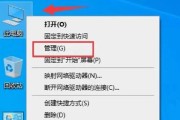
在使用戴尔电脑的过程中,可能会遇到无法启动系统的问题。这时,用户需要掌握一些基础的故障排查和解决方法,以确保电脑的正常运行。本文将详细讲解针对戴尔老电...
2025-06-08 15 解决方法

互联网已经成为我们日常生活中不可或缺的一部分,而天翼网关作为中国电信为用户提供的网络接入设备,扮演着连接我们与外部世界的桥梁角色。当您打开天翼网关的首...
2025-06-08 10 解决方法